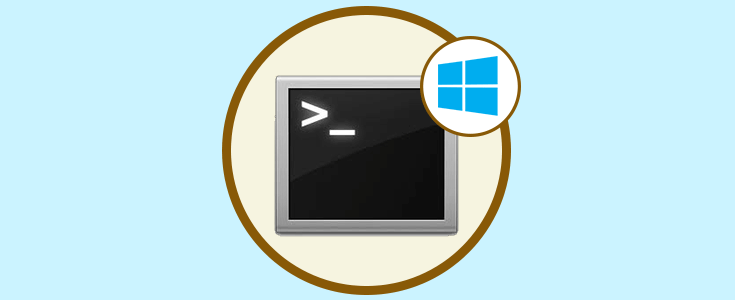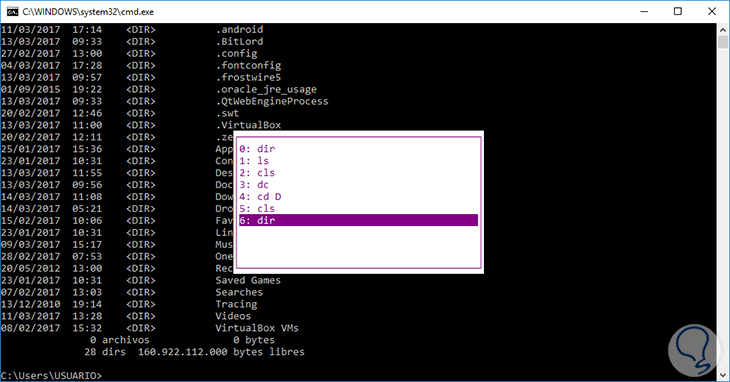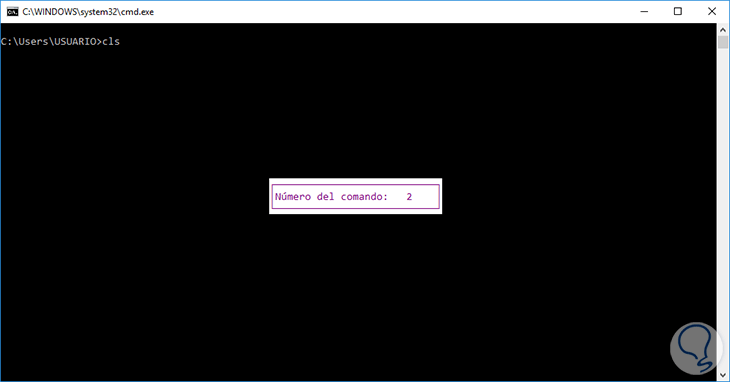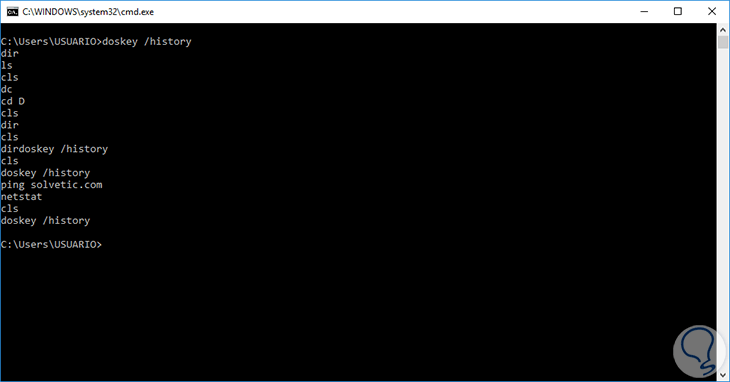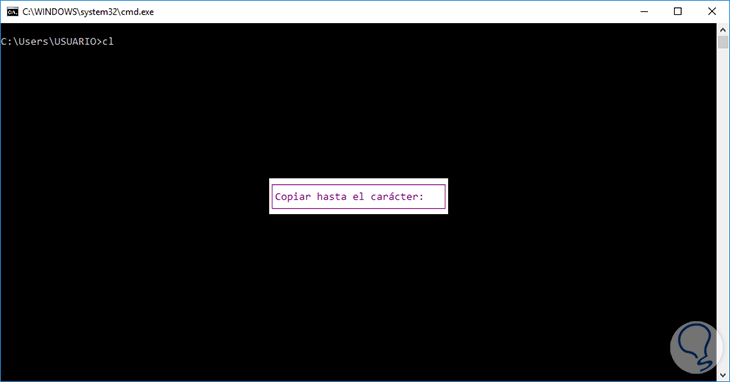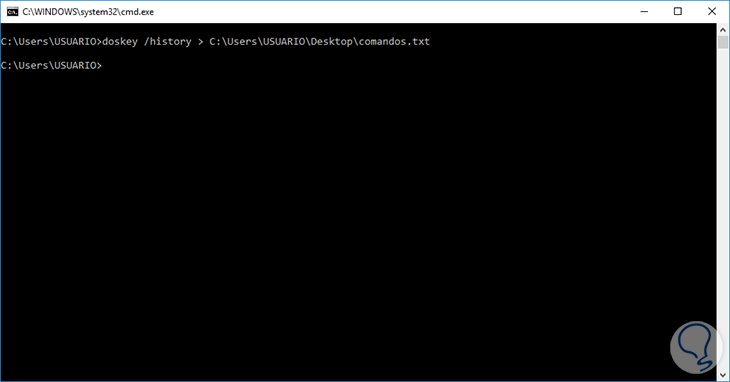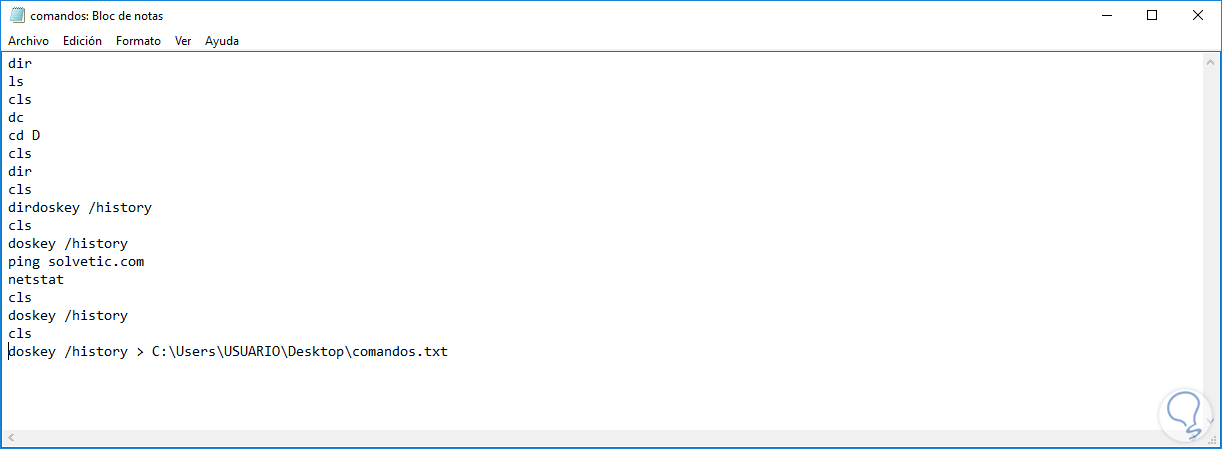A menudo trabajamos con el símbolo del sistema o CMD, en ambientes Windows para ejecutar múltiples tareas asociadas al equipo o a los usuarios como obtener información, crear, nuevos perfiles, editar parámetros, abrir programas, entre muchas otras.
El símbolo del sistema en los sistemas operativos Windows incluye una función que permite almacenar el historial de comandos que hemos usado a través de diversos atajos del teclado como los que se muestran a continuación.
1. Atajos teclado símbolo del sistema
Arriba
Abajo
Avpag
RePag
Esc
De la misma forma algunas teclas de función nos permiten ejecutar determinadas acciones en el símbolo del sistema como:
F7
F8
F9
Si deseamos ver el listado de todos los comandos usados en el símbolo del sistema usaremos el siguiente comando:
doskey /historyEl resultado será el siguiente:
Este mismo resultado lo obtenemos usando la tecla F7.
2. Cómo copiar comandos previos en el símbolo del sistema
El comando anterior que ejecutamos en el símbolo del sistema lo conocemos como Plantilla, y contamos con diversas opciones para copiar dichos archivos.
F1
F2
F3
3. Cómo limpiar el historial de comandos en el símbolo del sistema
El método más práctico para borrar el historial de comandos en el símbolo del sistema es cerrando la ventana, ya que en sistemas Linux recordemos el historial sigue vigente aun después de cerrar la terminal. Podremos ejecutar el siguiente comando para que el símbolo del sistema en Windows no recuerde ningún comando:
doskey /listsize=0Usando esta opción no podremos ejecutar las funciones de la tecla F7 ni el comando doskey /history, pero esto solo será activo durante la sesión actual. El comando cls (Clear Screen) será útil para borrar el historial de comandos sin necesidad de cerrar la ventana activa, esto siempre y cuando hayamos ejecutado el comando doskey /listsize=0 con anterioridad.
4. Cómo guardar el historial de comandos en el símbolo del sistema
Es posible que en algún momento deseemos respaldar el historial de archivos ejecutados en el símbolo del sistema por alguna tarea administrativa o de control.
Para esto haremos uso del comando doskey y una ruta definida para almacenar dichos comandos. La sintaxis a usar será la siguiente.
doskey /history > C:\usuarios\Usuario\Desktop\comandos.txt
El caracter > redirecciona el resultado a la ruta indicada. Ahora vamos a la ruta indicada y abrimos el archivo que hemos creado:
De esta forma podemos tomar acciones sobre los comandos del símbolo del sistema en entornos Windows de una manera sencilla y útil.